Содержание
- 1 Описания и характеристики
- 2 Настройка интернета в роутере Tenda ac1200
- 3 Как открыть порт
- 4 Технические характеристики
- 5 Базовые параметры роутера
- 6 Настройка
- 7 Как открыть порт
- 8 «Локалка» и DHCP-сервер
- 9 Переход в режим репитера
- 10 IPTV на Tenda AC6
- 11 Прошивка Tenda AC6
- 12 Перезагрузка и сброс настроек
- 13 Как войти в панель управления на Tenda?
Беспроводной маршрутизатор стал неотъемлемым атрибутом активной жизни как дома, так и на работе. Современные устройства имеют высокую функциональность и доступную цену, предлагая гигабитные Ethernet порты и двухдиапазонный беспроводной доступ к интернету. Героями данной статьи являются маршрутизаторы компании Tenda. Подробно рассмотрим как настроить роутер Тенда АС 1200, а также какие характеристики имеют модели АС6 и АС9.
Описания и характеристики
Компания «Тенда» была основана в 1999 году и за это время добилась серьезных успехов в области беспроводных сетей для розничных потребителей. Роутер Tenda AC 1200 имеет несколько моделей, отличающихся между собой количеством LAN портов и некоторыми функциональными возможностями.
Tenda AC6
Данная модель — двухдиапазонный вай-фай роутер, обеспечивающий максимальную скорость передачи данных по беспроводному каналу вплоть до 867 Мбит/сек. Для приема сигнала используются 4 внешних несъемных антенны с коэффициентом усиления равным 3 dBi, чего точно хватит для домашнего использования. Маршрутизатор нельзя использовать как репитер, а среди особенностей нужно выделить такие пункты:
- технология Beamforming +, созданная с целью расширения диапазона стандарта 802.11ac для подключаемых устройств;
- поддержка двух каналов связи (каждый диапазон работает со своей скоростью и протоколом защиты и может быть отключен в случае необходимости);
- мощный двуядерный процессор;
- интеллектуальный режим работы wi-fi;
- поддержка популярных протоколов шифрования данных;
- 1 WAN и 3 LAN порта (все работают на скорости до 100 Мбит/сек).
Роутер поддерживает IP телевидение и все современные протоколы подключений, в том числе L2TP, PPPoE и PPTP. Кроме стандартного режима работы, устройство может использоваться в качестве точки доступа.
Читайте еще: Как сменить пароль на wifi роутере?
Tenda AC9
Роутер Тенда АС9 представляет собой улучшенную модификацию АС6. По сравнению с младшей моделью, в нем установлены гигабитные LAN и WAN порты, имеющие ограничение по скорости передачи данных в 1 Гбит/сек. Количество поддерживаемых частот также две: 2.4 и 5 ГГц. Но в отличие от тента АС6, при 5 ГГц заявленная скорость выросла до 1200 Мбит/сек. Имеется технология расширения диапазона стандарта 802.11ас и встроенный усилитель сигнала. Для приема используется не четыре, а две внешних антенны, обеспечивающие достаточное покрытие в квартире или небольшом частном доме.
Читайте еще: Как настроить модем zte zxhn h108n: пошаговая инструкция
К другим особенностям роутера Tenda AC9 относятся:
- подключение со скоростью 1200/900 (Мбит/сек) при частоте 5 ГГц;
- мощный двухъядерный процессор MTK и оперативная память стандарта DDR3;
- встроенный USB порт для подключения принтера или создания облачного хранилища данных;
- интеллектуальное управление вай-фай режимом, светодиодными индикаторами и режимом энергосбережения.
Не смотря на наличие USB разъема, роутер не поддерживает внешние модемы, а значит не может использоваться интернета от сим-карты. Зато к нему можно подсоединить внешний накопитель для загрузки больших мультимедийных файлов. Это позволит просматривать любимые фильмы или фото в любое удобное время и месте.
Настройка интернета в роутере Tenda ac1200
Базовая настройка роутера Tenda AC 1200 начинается со стандартных манипуляций: устройство нужно подключить к розетке питания с помощью адаптера и вставить Ethernet кабель провайдера в соответствующий WAN порт. Далее нужно попасть в панель администрирования, авторизации. Делается это на компьютере, где открывается любой интернет браузер, в адресную строку вводится стандартный IP 192.168.0.1 либо имя хоста «tendawifi.com». При первом подключении система автоматически запустит мастер для быстрой настройки интернета:
- в появившемся окне нажимаем кнопку «вход»;
- если кабеля провайдера не вставлен, то выполняем действий, приведенные в инструкции;
- при динамическом IP адресе провайдера, устройство само подключится к сети и выйдет в интернет;
- в следующем окне система попросит ввести название и пароль создаваемой беспроводной сети. Также под этими строками будет еще одна, необходимая для пароля при входе в интерфейс с настройками;
- введя все параметры и нажав кнопку продолжения, откроется страница маршрутизатора с отображением параметров.
Пользователи с динамическим айпи адресом после базовой настройки могут пользоваться интернетом.
Но если ваш провайдер использует протоколы подключения РРРоЕ, L2TP или PPTP (Ростелеком, ДОМ.РУ) то потребуется дополнительная настройка роутера тенда ас 1200, которую далее и рассмотрим.
Читайте еще: Настройка роутера tp link td w8961nd: пошаговая инструкция
Как настроить интернет соединения при статическом IP
Использование статического айпи адреса приводит к необходимости настройки дополнительных параметров. Для этого нужно перейти в панель управления и там выбрать раздел с названием «Настройка подключения к интернет». Выбранные там по умолчанию параметры следует изменить на следующие:
- тип подключения — РРРоЕ или L2TP (в зависимости от того, какой использует конкретный провайдер);
- ввести имя пользователя и пароль (эту информацию нужно уточнить у провайдера либо посмотреть в заключенном договоре);
- настройки DNS оставляем автоматические.
На этом настройка закончена, можно нажимать кнопку подключения. Если все введено верно, система после нескольких секунд успешно применяет конфигурацию и интернет появится.
Изменить пароль беспроводной сети Wifi
Если после базовой настройки необходимо изменить параметры доступа к беспроводной сети в роутерах Тенда АС6 и АС9, то сделать это можно в панели администрирования, выбрав раздел «настройки wifi» Далее выбираем пункт с названием и паролем беспроводной сети, после чего откроется окно с возможностью ввода следующих данных:
- SSID — имя сети (не менее 8 символов латиницы+цифры);
- режим шифрования данных (рекомендуется установить WPA/WPA2-PSK);
- пароль доступа к сети (ключ для входа).
При этом поскольку данные модели маршрутизаторов являются двухдиапазонными, т.е. поддерживают одновременно две частоты работы беспроводной сети, то и параметры нужно вводить для каждой отдельно. При необходимости один из диапазонов можно отключить.
Еще одним рекомендуемым параметром для настройки в данной вкладке является WPS. При входе в него, нужно установить тумблер в выключенное состояние, так как опция wireless protected setup предоставляет угрозу безопасности в защите данных домашней сети.
Читайте еще: Как подключить wifi роутер если есть проводной интернет ростелеком?
Как открыть порт
Настройка проброса портов для роутера Тенда АС 1200 может потребоваться в случаях, когда в беспроводной сети находится игровой сервер либо регистратор системы видеонаблюдения (например охранное предприятие). Данная модель маршрутизатора позволяет выполнить такие настройки, для чего нужно перейти в специальную вкладку с дополнительными параметрами и там выбрать пункт — «Виртуальный сервер». В открывшемся меню можно выставить:
- внутренний ip, для которого необходимо открыть порт на роутере;
- прописать номер порта локальной сети и номера порта для WAN (одно и тоже значение);
- указать какой протокол используется (рекомендованный выбор — TCP&UDP).
Читайте еще: Как подключить интернет на втором компьютере через роутер?
После ввода параметров остается завершить операцию, нажав на кнопку «+добавить». Для некоторых ситуаций, оптимальным решением является не проброс определенного порта, а добавление стационарного ПК, серверной машины либо регистратора в демилитаризованную зону маршрутизатора. Чтобы это сделать, нужно перейти в раздел с дополнительными настройками и выбрать там пункт «DMZ хост». В нем активировать опцию путем переключения тумблера. Также ниже потребуется ввести ip адрес хоста и применить параметры соответствующей кнопкой.
После выполнения всех манипуляций можно проверять доступность настроенного порта с других устройств в интернете. Если все параметры настроены, то можно комфортно пользоваться беспроводным доступом к сети роутера Тенда ас 1200.
Рубрики: оборудование Тэги: Tenda | роутер
Не всем людям подходят простые и бюджетные решения, способные просто обеспечить подключение к интернету. Некоторые нуждаются в более мощных девайсах, способных одинаково хорошо работать в стандартном диапазоне в 2.4 ГГц и на новой 5 ГГц частоте. Одним из таких решений является роутер Tenda AC6. В этом материале будет разобрано, что такое Wi fi роутер Tenda ac6, каковы его технические характеристики и как настроить роутер Тенда ас6.
Технические характеристики
По документации «сердце» роутера — специальный чип Broadcom DCM53578, на котором основана вся система. Работает он на частоте в 900 МГц. Устройство обладает 64 Мб ОЗУ и 8 Мб памяти для хранения текущей прошивки.
Максимальная скорость при 5 ГГц подключении составляет 867 Мбит/с. На стандартном 2.4 ГГц — 300 Мбит/с. Это означает, что по новому стандарту связи Wifi 802.11b/g/n/ac возможно передать до 1200 Мбит/с. По заверению производителя маршрутизатор поддерживает до 20 одновременных подключений клиентских устройств.
Базовые параметры роутера
Обзор и настройка модема D-Link Dir-320
Базовая настройка роутера тенда ас6 производится в веб-интерфейсе конфигураций роутера. При первом входе в настройки должен запуститься «Мастер быстрой настройки». Запустив его, нужно постепенно выполнить все инструкции по подключению кабелей Ethernet в порты и прочие предписания. Также на этом этапе создается домашняя беспроводная сеть вайфай: задается ее название, пароль и тип шифрования. Все остальное устройство сделает самостоятельно.
Важно! Вход в конфигурации выполняется стандартным образом. В адресную строку любого браузера прописывается адрес 192.168.0.1. Если это ни к чему не привело, то следует вписать адрес tendawifi.com.
При следующем входе в настройки необходимо будет указать данные от учетной записи, которые по умолчанию включают логин и пароль «admin».
Изменение пароля на настройки
Чтобы повысить безопасность, следует изменить пароль стандартной учетной записи роутера.Для этого следует:
- Войти в конфигуратор со стандартными данными;
- Войти во вкладку «Вбить пароль»;
- Прописать один раз старую комбинацию admin и два раза новый пароль для подтверждения.
После этого выполняется сохранение, роутер перезагружается и войти в его конфигурации можно уже с помощью новых данных.
Настройка
Как уже было сказано, стандартная настройка в первый раз выполняется с помощью Мастера и не требует никаких знаний этого дела, особых умений. После нее нужно определить, какой тип подключения предоставляет провайдер.
Динамический IP
В чем отличия между сетями 3G и 4G: особенности, преимущества и недостатки
Если тип — динамический IP, то пользователь уже может распоряжаться интернетом в полной мере без проблем. Единственное, что нужно узнать, делает ли оператор привязку по MAC-адресу. Если да, то можно просто клонировать адрес ПК, к которому подключен роутер.
Важно! Можно также позвонить в ТП провайдера и попросить записать адрес MAC. Некоторые предоставляют эту услугу так, что можно самостоятельно прописать адрес в личном кабинете.
Если тип подключения PPTP, PPPoE, или L2TP
В сравнении с динамическим айпи эти виды требуют дополнительных конфигураций. При такой форме подключения нужно указывать при настройке логин и пароль, которые выдаются провайдером при заключении договора. Для PPTP и L2TP дополнительно нужно будет указать адрес IP или домен сервера оператора.
Если эти данные неизвестны, то следует опять же позвонить в техническую поддержку оператора и узнать их, назвав свое имя, номер договора или адрес.
Параметры WiFi
После выбора подключения роутер предложит настроить беспроводную сеть вайфай: ее название, которое задается стандартно, пароль и пароль на вход в конфигуратор. При желании все это можно будет поменять в конфигурациях во вкладке «Настройки Wifi».
После выполнения всех действий роутер попросит подключить устройство к сети. Если оно уже подключено, то ничего делать не нужно.
Как открыть порт
Генератор ников
В случае, когда в сети установлен сервер или система видеонаблюдения, то необходимо выполнить проброску портов. Чтобы выполнить это, необходимо:
- Перейти в настройки роутера;
- Найти вкладку «Дополнительные настройки» и перейти оттуда в Виртуальный сервер«;
- Прописать IP-адрес, для которого требуется открыть порт, и указать номер этого порта;
- Выбрать используемый протокол;
- Нажать «Добавить» для добавления правила.
«Локалка» и DHCP-сервер
Если требуется тонкая настройка локальной сети, то выполняется следующее:
- В конфигурациях выбирается LAN;
- Меняется айпи, если это необходимо;
- В обязательном порядке включить DHCP сервер и установить диапазон доступных к выдаче адресов;
- Перейти во вкладку «Резерв DHCP», где можно настроить выдачу определенным пользователям статического адреса;
- Завершить настройку, сохранив все изменения и перезапустив роутер.
Переход в режим репитера
В случае, если маршрутизатор покупался с целью использовать его в качестве репитера, то есть повторителя, его необходимость настройки следующим образом:
- Перейти в настройки и найти вкладку «Настройки Wifi» — «Беспроводная ретрансляция»;
- Активировать соответствующий режим. Это откроет несколько функций«: WISP — беспроводной мост или тип «Клиент + точка доступа»;
- В обоих из этих случаев выбирается основная сеть, сигнал которой будет передаваться дальше, вводится пароль от этой сети и производится сохранение изменений;
- Устройство перезагрузится и начнет работу в выбранном и настроенном режиме.
IPTV на Tenda AC6
При желании смотреть интернет-телевиденье с помощью приставки нужно подключить ее к роутеру и выполнить следующие настройки:
- Перейти в конфигурации и выбрать «Расширенные конфигурации»;
- Активировать IPTV;
- Если провайдер разрешает ручной ввод, то следует вписать значения из договора;
- Если все делается автоматом, то просто устанавливается значение «По умолчанию»;
- Шнур от приставки вставляется в третий разъем LAN на роутере;
- Устройство включается и происходит автоматическая синхронизация, в течение которой соединение пропадать не должно.
Важно! После этого никаких дополнительных настроек производить не нужно и приставка уже готова к использованию и просмотру интернет-телевиденья.
Прошивка Tenda AC6
Обновление прошивки маршрутизатора выполняется во вкладке «Системных настроек». В них нужно найти пункт «Обновление ПО». Там будет указана версия текущей прошивки. Тенда обладает функцией автоматического обновления, когда происходит подключение к настройкам. Если производитель не выпускал никаких обновлений, то будет выведена соответствующая надпись. Локально обновить прошивку можно, скачав ее с официального сайта http://www.tendacn.com/ru/product/support/AC6.html.
Перезагрузка и сброс настроек
Чтобы выполнить перезагрузку роутера или сбросить его до заводских настроек, нужно перейти в системные настройки и найти пункт «Сброс или Перезапуск». Далее выбирается одно из действий.
Важно! Сделать это можно и аппаратным путем. Для этого необходимо найти на корпусе устройства кнопку Reset нажимать ее до того момента, когда все лампочки одновременно «моргнут».
В заключение данного обзора можно сказать, что настройка роутера Tenda ac6 не отличается особой сложностью даже для неопытных пользователей ПК. Как можно видеть, следуя всем инструкциям, можно быстро и правильно настраивать маршрутизатор для использования дома или в квартире.
У производителя роутеров Tenda есть много интересных, недорогих моделей, которые быстро нашли своих потребителей, и стали полярными. Недавно я писал об одном таком роутере, это Tenda N3. В этой статье я хочу подробно написать о том, как зайти в настройки роутера Tenda. Это будет инструкция для всех моделей этого производителя, так как там практически все одинаково. Немного информации по входу в панель управления есть в статье по настройке маршрутизатора Tenda N3. Но решил подробно обо всем написать в отдельной статье.
Что бы задать какие-то новые параметры, настроить маршрутизатор после покупки, сменить пароль, заблокировать устройство и т. д., вам нужно будет зайти в настройки вашего роутера Tenda. Что собой представляют эти настройки? Это обычная страница, которая открывается в браузере по IP-адресу роутера. Честно говоря, сама панель управления на Tenda N3 выглядит очень скучно, явно устарела и нет русского языка. Не знаю, может в новых версиях прошивки что-то поменялось (или поменяется), но для Tenda N3 новой прошивки я так и не нашел. Это уже тема для другой статьи. Да, панель управления выглядит не очень, особенно, по сравнению с конкурентами. Но, как оказалось, там все очень просто и продуманно, а это для роутера главное.
Вам нужно устройство, с которого будете заходить в настройки. Лучше всего подойдет конечно же компьютер, или ноутбук, что бы подключится к роутеру по сетевому кабелю. Но, если таких устройств нет, то получить доступ к настройкам Tenda можно и с планшета, или телефона по Wi-Fi сети.
Как войти в панель управления на Tenda?
Первое, что нужно сделать, это подключить устройство, с которого будем заходить в настройки к своему роутеру. Если у вас уже все подключено, то это можно пропустить. Компьютер/ноутбук, можно подключить по кабелю. Небольшой сетевой кабель идет в комплекте с маршрутизатором. Просто соедините им компьютер с роутером.
Если такой возможности нет, то можно подключится по Wi-Fi. Если у вас новый роутер, еще не настроенный, то подключитесь к Wi-Fi сети, которая появится после включения роутера, и будет иметь стандартное название ‘Tenda_6 цифр’. Сеть будет без пароля, поэтому трудностей с подключением возникнуть не должно. Если что, смотрите статью по подключению ноутбука к Wi-Fi.
Если все подключено, то можно продолжать.
Заходим в панель управления роутера Tenda по адресу 192.168.0.1 или tendawifi.com
Здесь все просто. Адрес для входа в настройки указан снизу самого устройства. Обычно используется адрес 192.168.0.1.
Или tendawifi.com.
Открываем любой браузер, и в адресной строке пишем (или копируем) IP-адрес 192.168.0.1 (тот адрес, который указан на роутере) Переходим по нему.
Если роутер новый, вы его еще не настраивали, и не меняли стандартный пароль для входа в настройки, то скорее всего сразу откроется панель управления. Вы можете продолжать настройку своего маршрутизатора.
Но, может появится запрос пароля для доступ к настройкам. По умолчанию, просто оставьте поле ‘Password’ пустым и нажмите Ok. Логин вроде бы не нужно указывать, но по умолчанию он – admin.
Если ваш пароль (или пустое поле) не подходит, поле ‘Password’ просто очищается и все, в настройки Tenda не заходит, то скорее всего, что пароль изменен. Если вы его не знаете, то нужно делать сброс настроек роутера. Там есть утопленная кнопка Reset, нажмите на нее чем то острым и подержите 10 секунд.
Стандартные данные для доступа к панели управления:
- IP-адрес – 192.168.0.1
- Пароль – оставляем незаполненным
- Логин – admin
Вот собственно и все. Если у вас что-то не получается, настройки не открываются, нет доступа к странице по адресу 192.168.0.1 и т. д., то посмотрите эту статью, в которой я собрал все возможные причины и их решения по этому вопросу.
Используемые источники:
- https://tvoi-setevichok.ru/setevoe-oborudovanie/nastrojka-routera-tenda-ac1200.html
- https://vpautinu.com/nastrojki-routerov/tp-link/nastroyka-routera-tenda-ac6
- https://business-notebooks.ru/wifi/kak-zayti-v-nastroyki-routera-tenda-na-adres-tendawifi-com.html

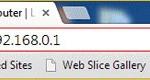 Настройка роутера "Тенда": пошаговая инструкция
Настройка роутера "Тенда": пошаговая инструкция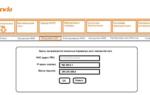 Хотите интернет в 300 Мб/сек — за сущие гроши? Рассмотрим как это сделать на примере маршрутизатора Tenda N301
Хотите интернет в 300 Мб/сек — за сущие гроши? Рассмотрим как это сделать на примере маршрутизатора Tenda N301
 Настройка роутера Tenda N3 — подключаем интернет, настраиваем Wi-Fі сеть и пароль
Настройка роутера Tenda N3 — подключаем интернет, настраиваем Wi-Fі сеть и пароль

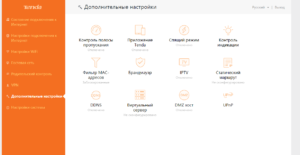
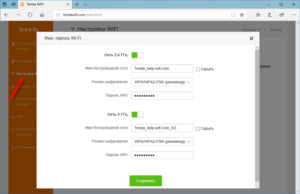




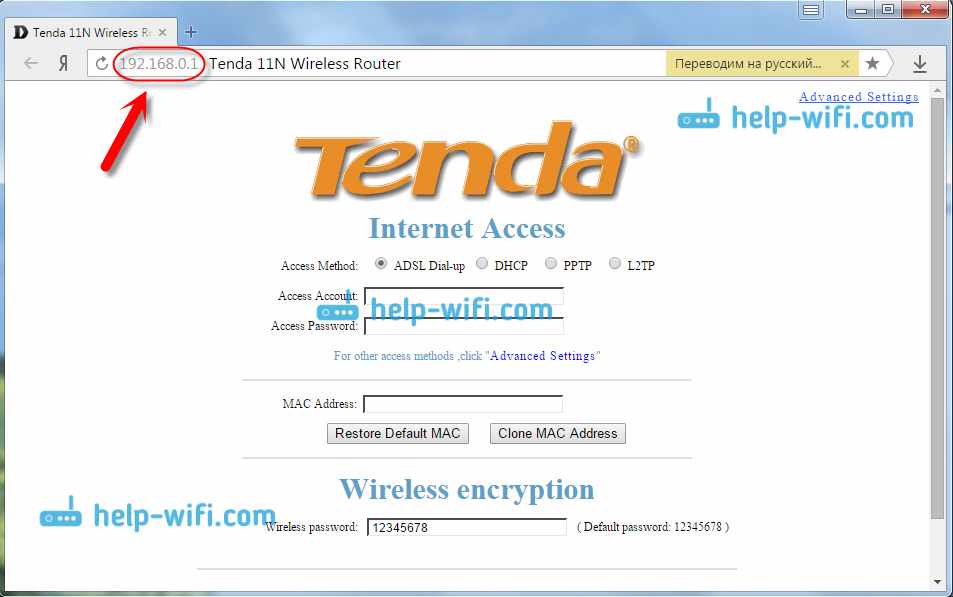
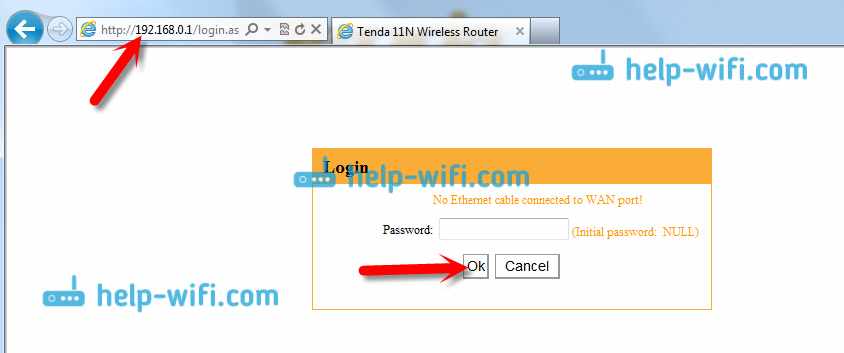


 Как настроить роутер Tenda для выхода в интернет
Как настроить роутер Tenda для выхода в интернет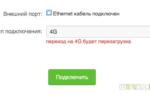 Настройка Tenda AC6: интернет, Wi-Fi, IPTV, прошивка
Настройка Tenda AC6: интернет, Wi-Fi, IPTV, прошивка Настройка роутера Tenda для Билайна, Ростелекома и Дом.ру — универсальное пошаговое руководство
Настройка роутера Tenda для Билайна, Ростелекома и Дом.ру — универсальное пошаговое руководство